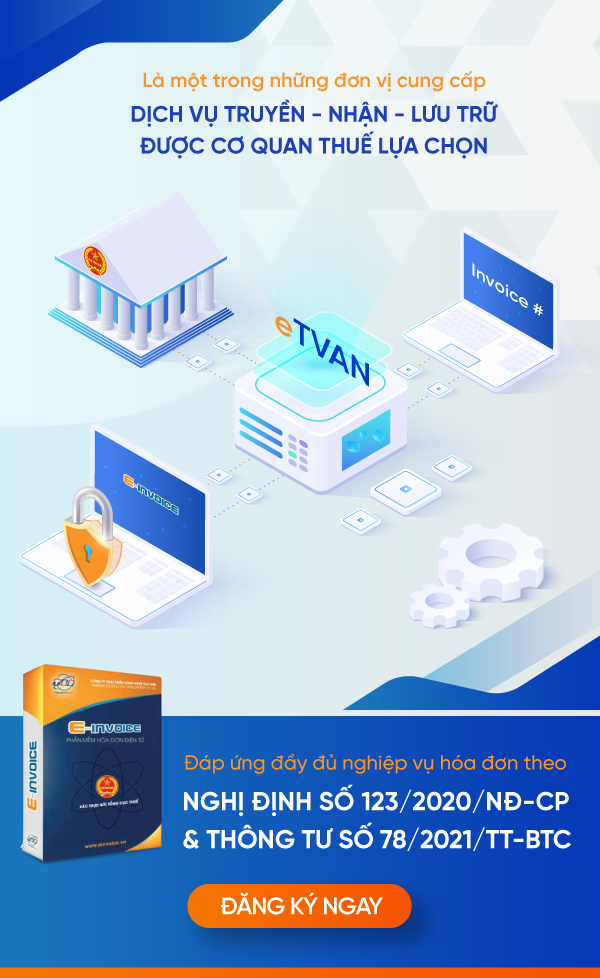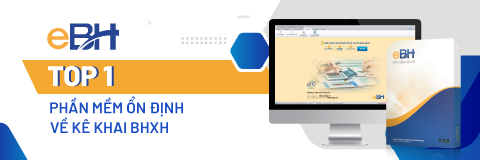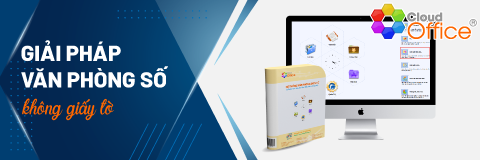Hướng dẫn lập hóa đơn mới
- Để lập Hóa đơn giá trị gia tăng mới bạn kích vào menu “Hóa đơn điện tử ” chọn mục “Lập hóa đơn giá trị gia tăng mới”
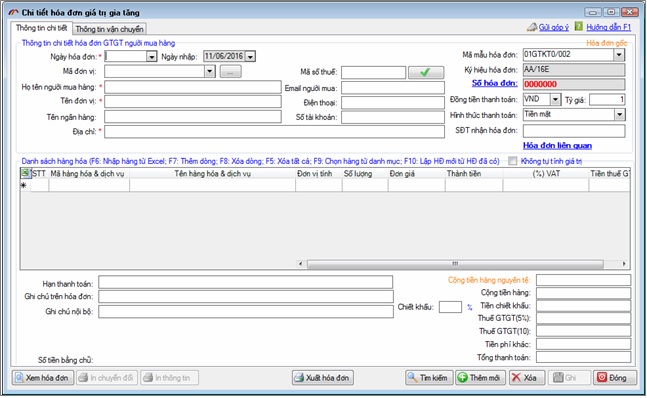
- Trước hết bạn nhập thông tin chi tiết cho hóa đơn GTGT, có hai cách nhập:
- Cách thứ nhất: Bạn nhập tuần tự thông tin về người mua hàng như: Mã đơn vị, Mã số thuế, Tên đơn vị, Địa chỉ, Địa chỉ Email, Điện thoại, SĐT nhận hóa đơn (để nhận hóa đơn bằng SMS),…
- Cách thứ hai: Trường hợp bạn đã có sẵn thông tin về đơn vị mua hàng trong “Danh mục khách hàng, đối tác”. Bạn chỉ việc kích vào nút
 sau đó chương trình sẽ hiện ra Danh mục khách hàng, đối tác để bạn lựa chọn
sau đó chương trình sẽ hiện ra Danh mục khách hàng, đối tác để bạn lựa chọn
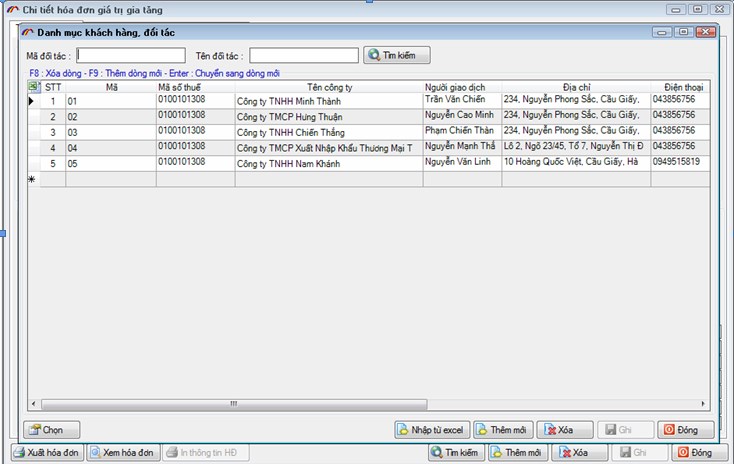
- Đối với mục Mẫu hóa đơn: Bạn chọn trong danh sách đổ xuống bao gồm các mẫu hóa đơn đã được đăng ký ở bước Phát hành hóa đơn
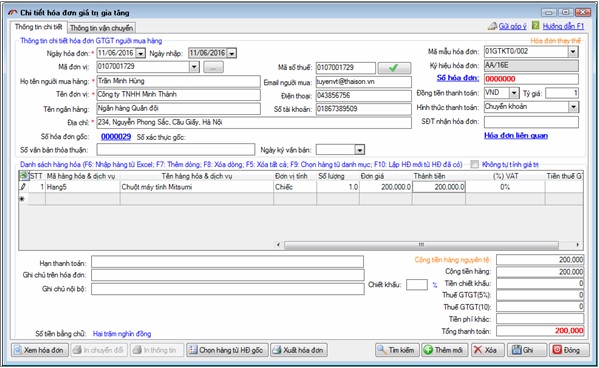
- Nhập thông tin danh sách hàng hóa bao gồm: Tên hàng hóa, Đơn vị tính, Số lượng, Đơn giá, Thuế VAT. Chương trình tự động tính tổng giá trị tiền hàng, tổng giá trị thanh toán.
- Có hai cách nhập dữ liệu cho danh sách hàng:
- Cách thứ nhất: Nhập trực tiếp vào danh sách hàng theo tuần tự các thông tin về Tên hàng hóa & dịch vụ, Đơn vị tính, Số lượng, Đơn gi
- Cách thứ hai: Nhập từ “Danh mục hàng hóa thường dùng”. Nếu bạn đã có sẵn danh mục hàng hóa thường phải xuất hóa đơn, bạn nhập sẵn ở phần “Danh mục hàng hóa thường dùng” (Chức năng Danh mục) thì bạn nhập như sau: “Tại cột Mã hàng hóa & DV” bạn kích vào danh mục hàng hóa đổ xuống và thực hiện chọn hàng hóa cần đưa vào. Các thông tin về hàng hóa này sẽ tự động đưa vào, bạn chỉ cần nhập bổ sung thông tin về Số lượng, thuế VAT chương trình sẽ tính tổng giá trị tiền hàng, tổng giá trị thanh toán.
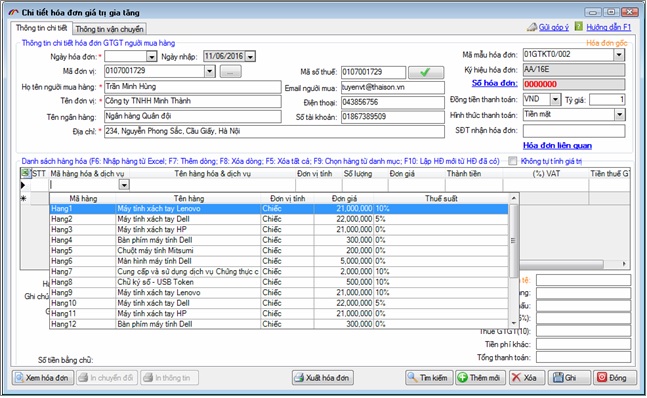
-Sau khi nhập xong, bạn kiểm tra thông tin nhập một lần nữa và kích vào nút “Ghi” để ghi lại.
- Lưu ý: Nếu tổng số tiền cần thanh toán lớn hơn 20 triệu đồng thì chương trình sẽ đưa ra cảnh báo chuyển khoản, bạn hãy chọn hình thức phù hợp nhất cho hóa đơn.
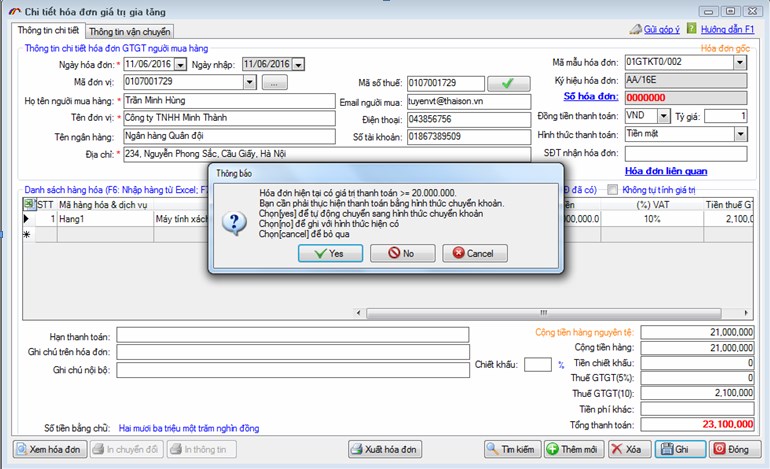
- Để xuất hóa đơn GTGT, bạn kích vào nút “Xuất hóa đơn”, chương trình sẽ hỏi lại bạn một lần nữa trước khi xuất hóa đơn, bạn chọn “Yes” để xuất hóa đơn và “No” để chỉnh sửa lại.
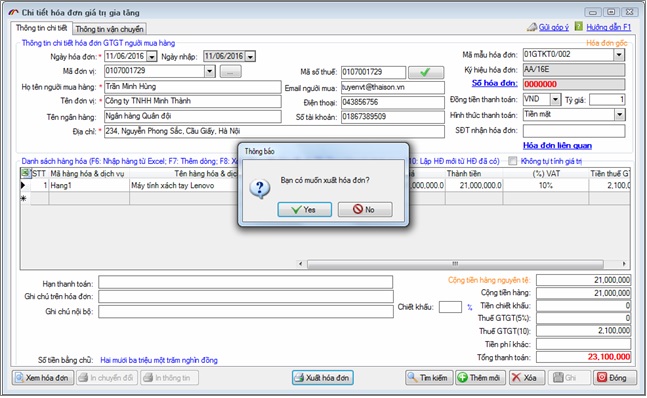
- Sau khi xuất hóa đơn thành công, chương trình sẽ hỏi bạn có muốn ký số hóa đơn ngay không, nếu muốn ký số ngay bạn chọn “Yes” để ký số cho hóa đơn
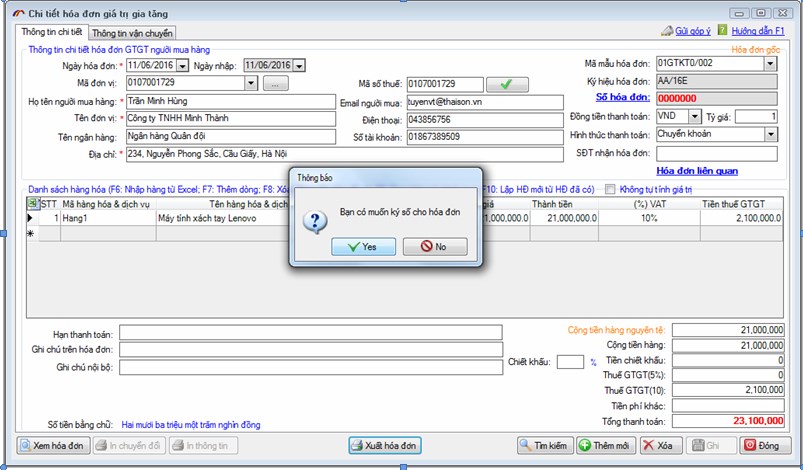
- Sau khi bạn chọn “Yes”, chương trình sẽ hiện ra danh sách chứng thư số mà bạn muốn sử dụng để ký số cho hóa đơn, bạn chọn chứng thư số sẽ dùng và ấn “OK”
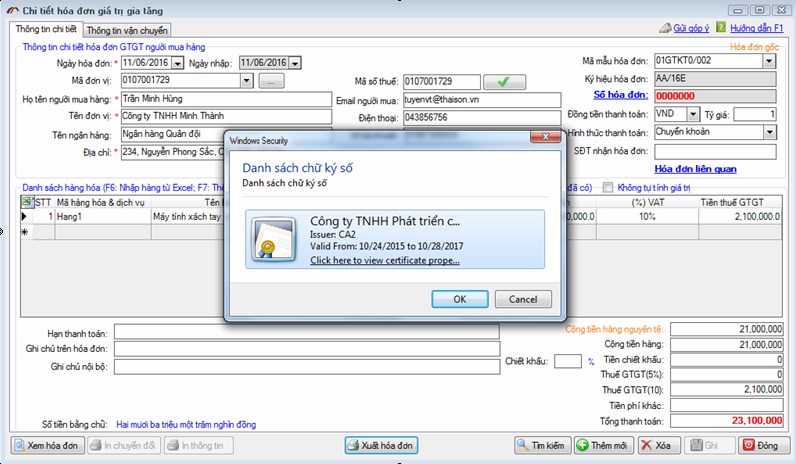
- Sau đó bạn nhập mật khẩu cho chứng thư số đã chọn, ấn “Đăng nhập”, ký số thành công, phần mềm sẽ hiện thông báo như sau:
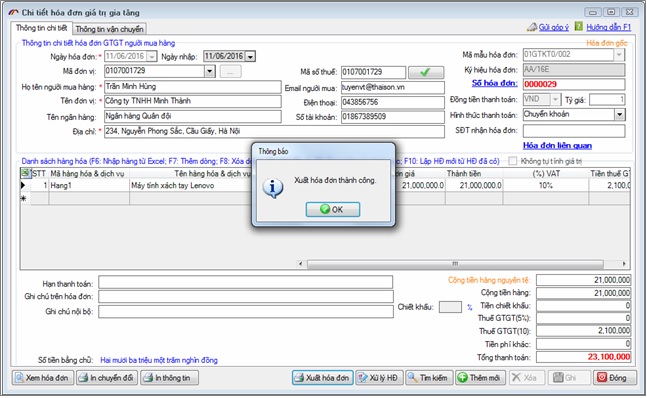
- Nếu bạn muốn gửi Email, bạn ấn vào nút Gửi Email, phần mềm sẽ tự động gửi hóa đơn và thông tin liên quan vào địa chỉ Email của khách hàng đã nhập khi lập hóa đơn và gửi về thông báo “Gửi email thông báo thành công”
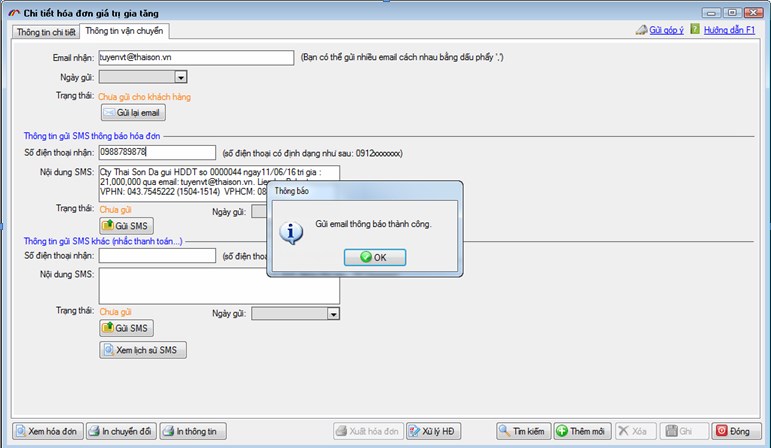
- Nếu bạn muốn gửi thông tin hóa đơn cho khách hàng qua tin nhắn, bạn ấn vào nút Gửi SMS, phần mềm sẽ tự động gửi thông tin hóa đơn vào số điện thoại của khách hàng đã nhập khi lập hóa đơn và gửi về thông báo “Gửi tin nhắn thành công”
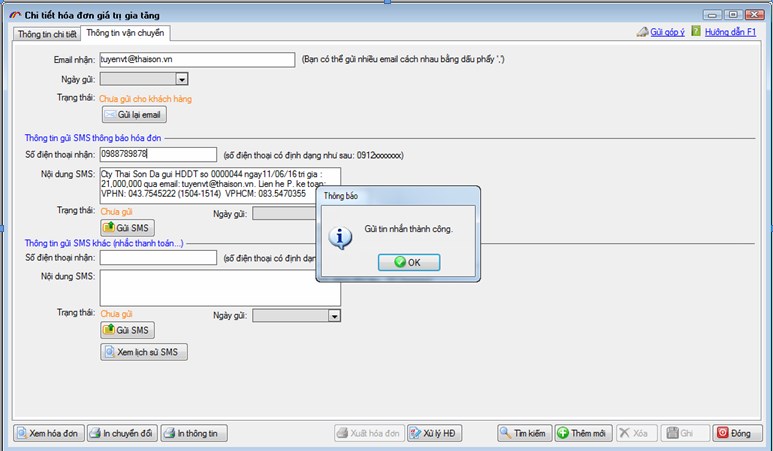
- Nếu bạn muốn in hóa đơn chuyển đổi ra giấy và gửi cho khách hàng, bạn kích chuột vào nút In chuyển đổi
- Nếu bạn muốn in thông tin hóa đơn ra giấy và gửi cho khách hàng để khách hàng có thể tra cứu sau, bạn kích chuột vào nút In thông tin hóa đơn
Quy trình lập mới các loại hóa đơn còn lại, bạn làm theo quy trình tương tự như lập mới hóa đơn giá trị gia tăng.